
Funkce je přednastavený vzorec v Excelu a Tabulkách Google, který je určen k provádění konkrétních výpočtů v buňce, ve které je umístěn. Informace v tomto článku platí pro Excel 2019, Excel 2016, Excel 2013 a Tabulky Google.
Syntaxe funkcí a argumenty
Syntaxe funkce odkazuje na rozložení funkce a zahrnuje název funkce, závorky, oddělovače čárky a argumenty. Stejně jako všechny vzorce, i funkce začínají znaménkem rovná se ( = ) následovaný názvem funkce a jejími argumenty:
- Název funkce říká aplikaci Excel, jaké výpočty mají provádět.
- Argumenty jsou obsaženy v závorkách nebo kulatých závorkách a sdělují funkci, jaká data použít v těchto výpočtech.
Například jednou z nejpoužívanějších funkcí v tabulkách Excel a Google je funkce SUMA: = SUMA (D1: D6)
V tomto příkladu:
- Název říká programu Excel, aby sčítal data ve vybraných buňkách.
- Argument (D1: D6Funkce) přidá obsah rozsahu buněk D1 na D6.
Vnořovací funkce ve vzorcích
Užitečnost vestavěných funkcí aplikace Excel lze rozšířit vložením jedné nebo více funkcí do jiné funkce ve vzorci. Účinkem vnořovacích funkcí je umožnit provádění více výpočtů v jedné buňce listu.
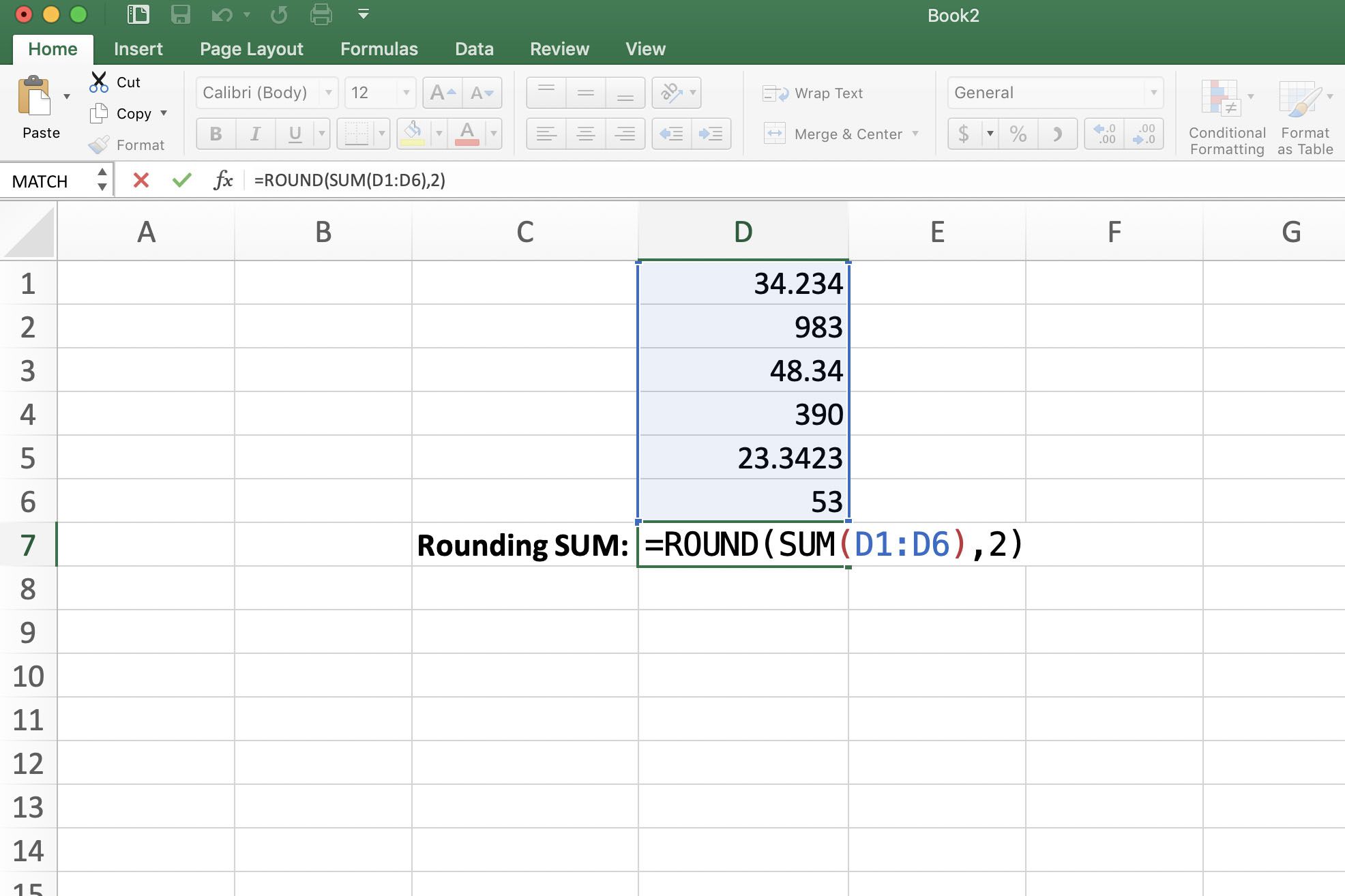
K tomu slouží vnořená funkce jako jeden z argumentů pro hlavní nebo nejvzdálenější funkci. Například v následujícím vzorci je funkce SUMA vnořena do funkce ROUND. = ROUND (SUMA (D1: D6), 2)
type = „code“> Při hodnocení vnořených funkcí Excel nejprve provede nejhlubší nebo nejvnitřnější funkci a poté se propracuje ven. Výsledkem bude výše uvedený vzorec:
- Najděte součet hodnot v buňkách D1 na D6.
- Zaokrouhlete tento výsledek na dvě desetinná místa.
Od aplikace Excel 2007 je povoleno až 64 úrovní vnořených funkcí. Ve starších verzích bylo povoleno sedm úrovní vnořených funkcí.
Pracovní list vs. vlastní funkce
V Excelu a Tabulkách Google existují dvě třídy funkcí:
- Funkce listu
- Vlastní nebo uživatelem definované funkce
Funkce listu jsou integrovány do programu, například SOUČET a KOLO funkce diskutované výše. Uživatelské funkce jsou naproti tomu funkce napsané nebo definované uživatelem. V aplikaci Excel jsou vlastní funkce psány ve vestavěném programovacím jazyce: Visual Basic pro aplikace nebo zkráceně VBA. Funkce jsou vytvářeny pomocí editoru jazyka Visual Basic, který je nainstalován s aplikací Excel.
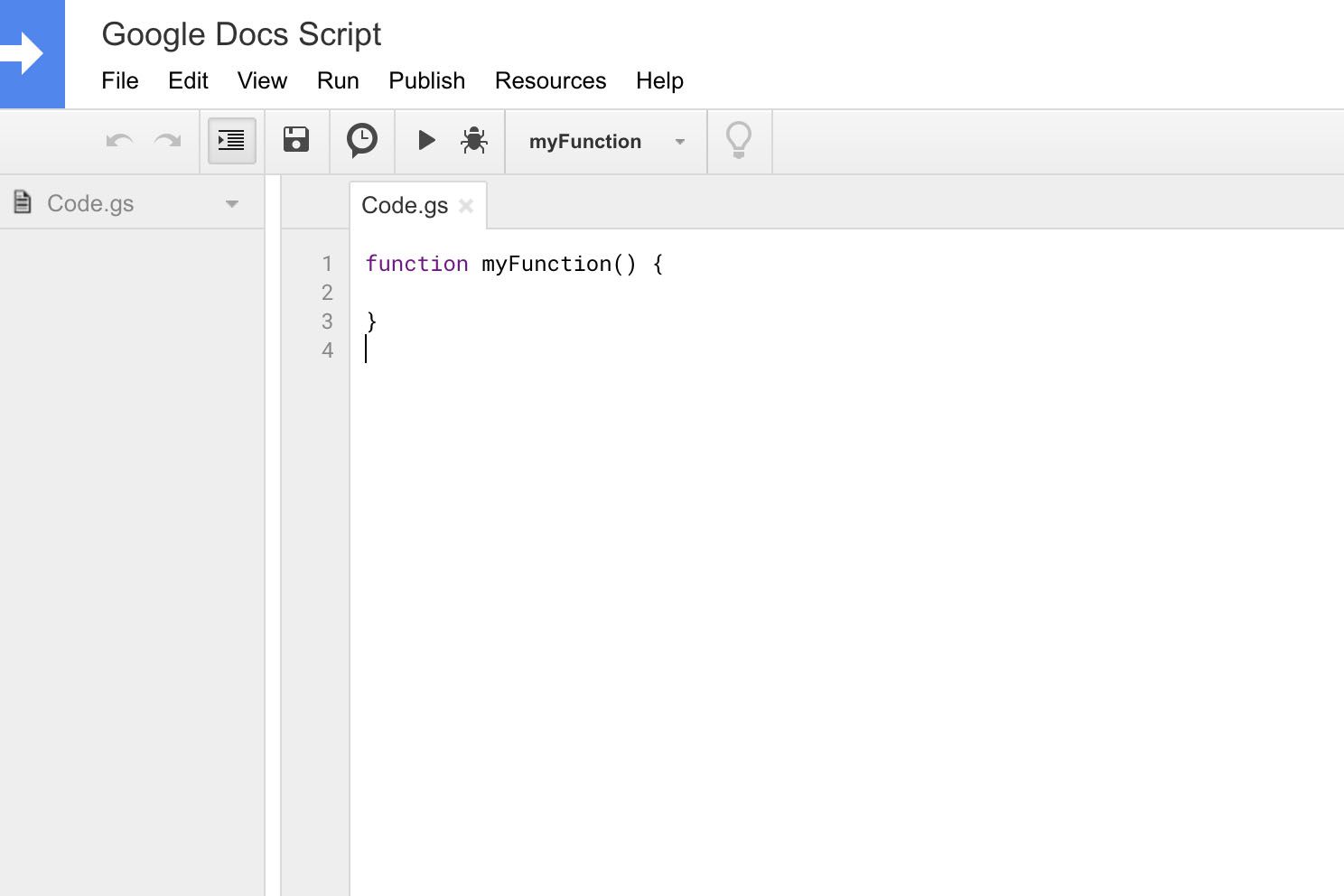
Vlastní funkce Tabulek Google jsou zapsány Apps Script, forma JavaScriptu, a jsou vytvářeny pomocí editoru skriptů umístěného pod Nástroje Jídelní lístek. Vlastní funkce obvykle, ale ne vždy, přijímají nějakou formu vstupu dat a vracejí výsledek do buňky, kde se nachází. Níže je uveden příklad uživatelem definované funkce, která vypočítává slevy kupujících napsané v kódu VBA. Původní uživatelem definované funkce nebo UDF, jsou zveřejněny na webu společnosti Microsoft: Sleva na funkce (množství, cena)
Pokud množství> = 100 Pak
Sleva = množství * cena * 0,1
Jiný
Sleva = 0
Konec, pokud
Sleva = Application.Round (sleva, 2)
Ukončit funkci
Omezení
V aplikaci Excel mohou uživatelem definované funkce vracet hodnoty pouze do buněk, ve kterých jsou umístěny. Nemohou spouštět příkazy, které mění operační prostředí aplikace Excel, jako je například úprava obsahu nebo formátování buňky. Znalostní databáze Microsoftu uvádí následující omezení pro uživatelem definované funkce:
- Vkládání, mazání nebo formátování buněk v listu.
- Změna hodnoty dat v jiné buňce.
- Přesunutí, přejmenování, odstranění nebo přidání listů do sešitu.
- Změna jakýchkoli možností prostředí, jako je režim výpočtu nebo zobrazení obrazovky.
- Nastavení vlastností nebo provádění většiny metod.
Uživatelem definované funkce vs. makra v aplikaci Excel
Zatímco Tabulky Google je momentálně nepodporují, v Excelu jsou makra řadou zaznamenaných kroků, které automatizují opakované úlohy v listu. Mezi příklady úloh, které lze automatizovat, patří formátování dat nebo operace kopírování a vkládání.
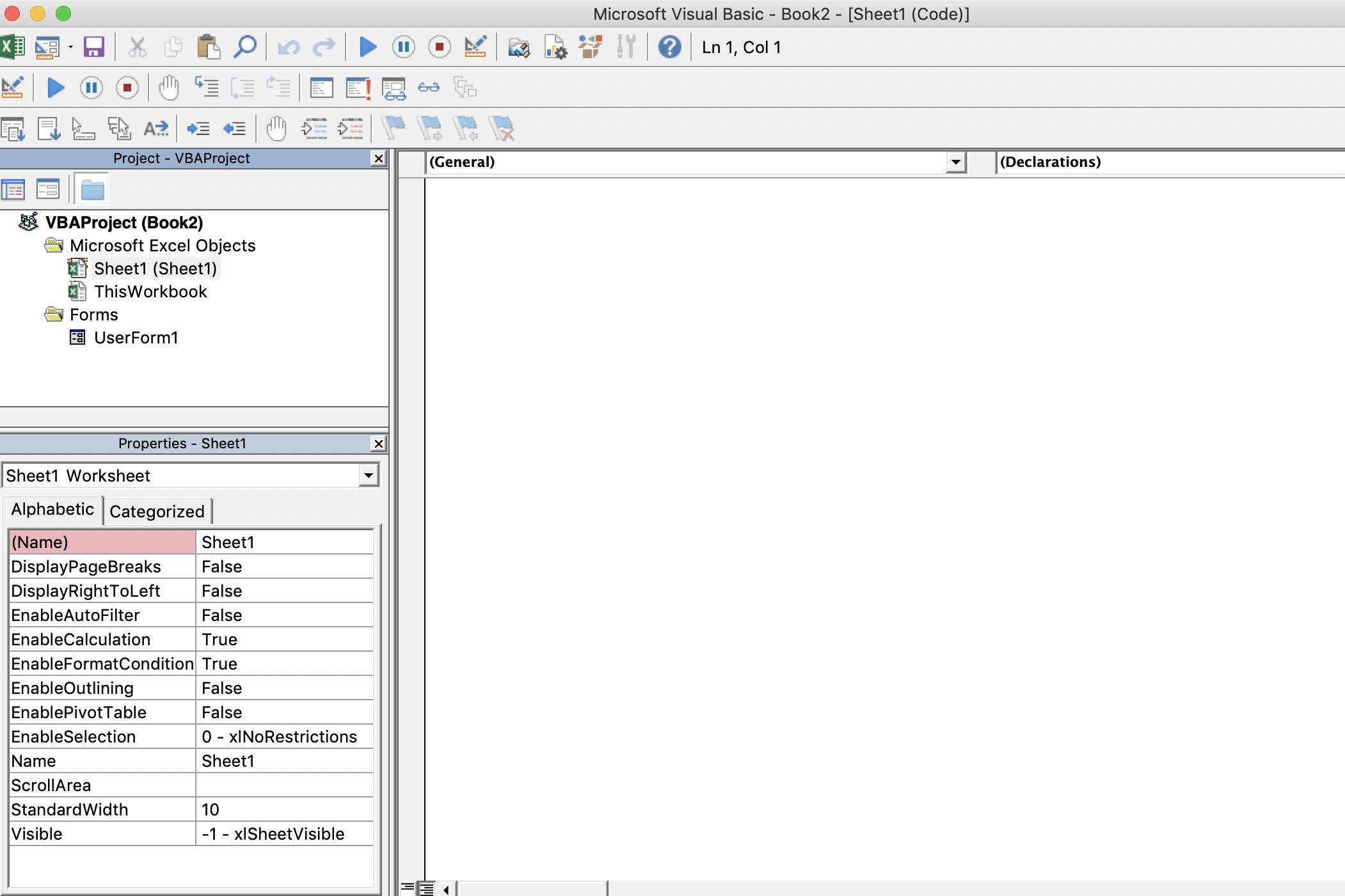
I když oba využívají programovací jazyk VBA společnosti Microsoft, liší se ve dvou ohledech:
- UDF provádějí výpočty, zatímco makra provádějí akce. Jak bylo uvedeno výše, UDF nemohou provádět operace, které ovlivňují prostředí programu, zatímco makra ano.
- V okně editoru jazyka Visual Basic lze tyto dva odlišit, protože:
UDF začínají a Funkce prohlášení a končí Ukončit funkci. - Makra začínají písmenem a Sub prohlášení a končí End Sub.
- V okně editoru jazyka Visual Basic lze tyto dva odlišit, protože: